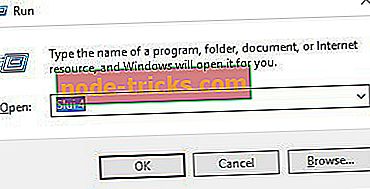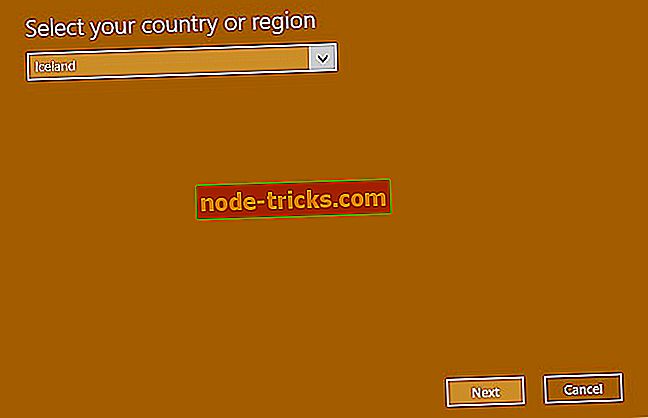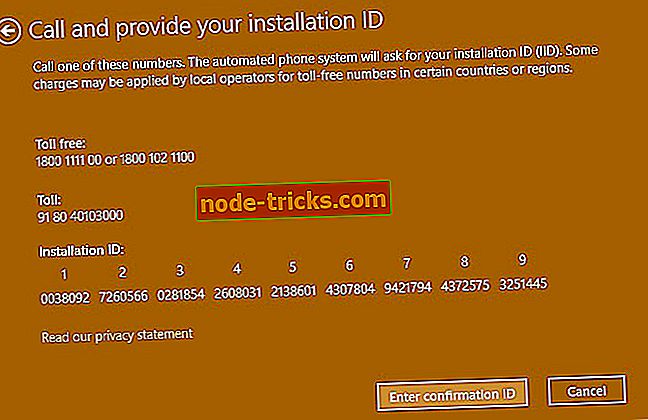Fix: 0x803f7001 грешка при активиране на системата в Windows 10
Microsoft е променила начина, по който системата се активира с Windows 10, и поради различния метод за активиране някои потребители получават грешка 0x803F7001, така че нека да видим как да поправим тази грешка.
Предишните версии на Windows могат да бъдат активирани само чрез въвеждане на продуктовия ключ, но Windows 10 ни е предоставил цифрово право, което не изисква да въведете продуктовия ключ. Използване на цифров метод за получаване на права, който се активира от Windows 10, когато надстройвате от оригинален Windows 7 или Windows 8.1. Въпреки това е съобщено, че този метод на активиране има своите недостатъци, и един от тези недостатъци е грешка 0x803F7001.
Ето още няколко примера за този проблем:
- 0x803f7001 след ъпгрейд на хардуера - Този проблем обикновено се появява след като замените част от хардуера на компютъра.
- Активирането на Windows 10 се провали, защото това устройство няма валидно цифрово право
- slui 4 не работи Windows 10 - slui 4 е един от най-често използваните методи за активиране на Windows, но ако не работи, ще се появи грешка 0x803F7001.
Как да се определи грешка 0x803F7001 в Windows 10
- Променете продуктовия ключ
- Активирайте Windows 10 по телефона
- Надстройте отново до Windows 10
Решение 1 - Променете продуктовия ключ
Потребителите съобщават, че получават съобщението, че „Активирането е неуспешно, защото това устройство няма валидно цифрово право или продуктов ключ. Код на грешка: 0x803F7001 ”, когато се придвижат до секцията Активиране в приложението Настройки. За да поправите това, трябва само да промените продуктовия ключ, като следвате тези инструкции:
- Отворете приложението „Настройки“ и отидете в секцията „Актуализиране и защита“.
- След това отворете екрана за активиране и кликнете върху бутона Промяна на продукта.
- Ако получите съобщение за контрол на потребителските акаунти, просто кликнете върху Да.
- Намерете версията на Windows 10, която използвате, и въведете продуктовия ключ от списъка по-долу:
- Windows 10 Начало: YTMG3-N6DKC-DKB77-7M9GH-8HVX7
- Windows 10 Pro: VK7JG-NPHTM-C97JM-9MPGT-3V66T
- Windows 10 Начало N: 4CPRK-NM3K3-X6XXQ-RXX86-WXCHW
- Единичен начален език на Windows 10: BT79Q-G7N6G-PGBYW-4YWX6-6F4BT
- Windows 10 Специфична за страната: 7B6NC-V3438-TRQG7-8TCCX-H6DDY
- Windows 10 Professional N: 2B87N-8KFHP-DKV6R-Y2C8J-PKCKT
- След като въведете продуктовия ключ, щракнете върху Напред.
- Ще получите съобщение "Не можем да активираме Windows".
- Повторете целия процес от стъпка 1, но този път въведете серийния си номер за копието на Windows 7 или Windows 8.1.
- Ако процесът е успешен, трябва да получите съобщение, че използвате оригинална версия на Windows 10.
Решение 2 - Активирайте Windows 10 по телефона
Ако получавате грешка 0x803F7001, докато активирате Windows 10, можете да опитате да го активирате по телефона. За да направите това, изпълнете следните стъпки:
- Натиснете клавиша Windows + R и въведете Slui 4. Натиснете Enter или щракнете върху OK, за да го стартирате.
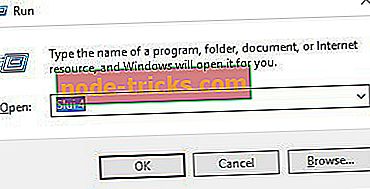
- Сега изберете вашата страна или регион от списъка.
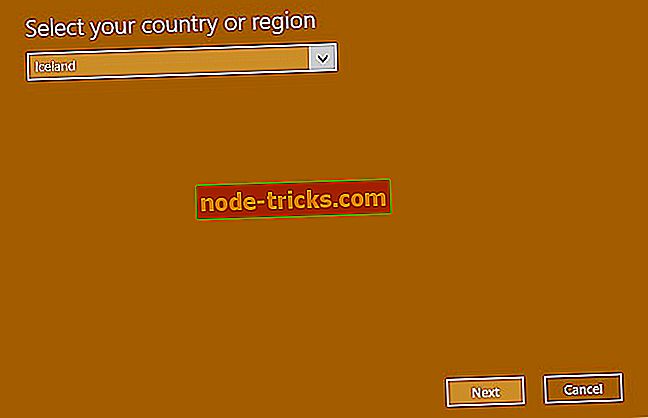
- Трябва да видите безплатен номер. Трябва да го извикате и да въведете вашия идентификационен номер за инсталация.
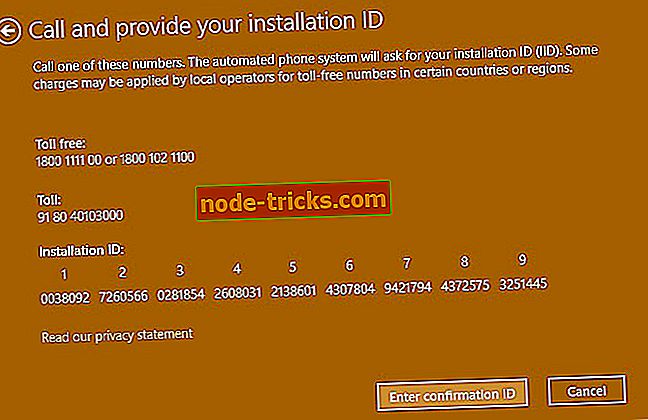
- След като извършите обаждането, трябва да получите идентификационен номер за потвърждение.
- Кликнете върху Въведете идентификационен номер на потвърждение и въведете идентификационния номер за потвърждение, който сте получили.
- Кликнете върху Активиране и това е всичко.
Решение 3 - Надстройване до Windows 10 отново
Това е последното решение, ако никое от другите решения не работи за вас. За да направите това, трябва да инсталирате оригинална версия на Windows 7 или Windows 8.1 и да я активирате. След като активирате Windows 7 или Windows 8.1, ще трябва да надстроите до Windows 10 отново и да опитате да активирате Windows 10 отново.
Както казахме, това е последното решение и то само ако няма друг начин да се поправи грешка 0x803F7001.
Ако имате някакви коментари, въпроси или предложения, просто ни уведомете в коментарите по-долу.